사용자들은 앱의 네비게이션이 기대에 부응만 잘 한다면, 그 존재에 대해 잘 눈치채지 못한다. 당신은 네비게이션 바가 그 자체로 주의를 끌지 않으면서, 앱의 목적과 구조를 잘 지지하도록 해야한다. 자연스럽고 친숙하게 느껴져야 하되 화면에 가장 중요한 특징이 되거나, 내용으로부터 시선을 뺏도록 하지 말아야 한다. iOS에는 다음의 세가지 주된 스타일의 네비게이션이 있다.
위계 질서형 네비게이션(Hierarchical Navigation)
목적지 (화면)에 도달하기 위해 단 하나의 선택지를 만든다. 다른 목적지로 가기 위해선, 이전 단계를 되짚어 가야하거나 처음부터 다시 시작해 다른 선택을 해야만 한다. 설정(Settings)이나 메일에서 이 스타일의 네비게이션을 사용한다.

플랫(평면) 네비게이션(Flat Navigation)
다수의 카테고리를 번갈아 전환한다. 음악과 앱스토어에서 이 스타일의 네비게이션을 사용한다.

내용 혹은 경험 중심의 네비게이션(Content-Driven or Experience-Driven Navigation)
몇몇 앱들은 여러개의 네비게이션 스타일을 혼합하기도 한다. 예를 들어, 평면형 네비게이션을 사용하는 앱은 각 카테고리 안에 위계 질서형 네비게이션을 사용할 수도 있다.
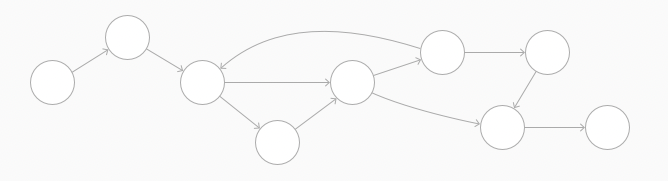
언제나 명확한 길을 제공해라.
사용자들은 언제나 자신이 앱 안 어디에 있는지, 다음 목적지를 어떻게 갈지 알아야 한다. 네비게이션 스타일에 관계없이, 콘텐츠로 이동하는 길은 논리적이고, 예측가능해야하며, 따라가기 쉬워야 한다. 대개의 경우, 사용자들에게 각 화면으로 가는 선택지를 한개씩 주세요. 만약 여러 맥락에서 한 화면을 보여줘야 한다면, 액션시트나 알람, 팝오버나 모달 화면을 사용하는 것을 고려하자.
내용을 빠르고 쉽게 얻을 수 있는 정보 구조를 설계해라.
탭, 스와이프, 스크린의 갯수가 최소한으로 요구되도록 정보 구조를 체계화하자.
부드러움을 위한 터치 제스처를 사용해라.
마찰을 최소화하며 화면을 이동할 수 있도록 하자. 예를 들어, 이전 화면으로 돌아가기 위해 (별다른 버튼을 누르지 않아도) 화면 한쪽을 스와이프 하게 만들 수 있다.
일반적인 네비게이션 컴포넌트를 사용해라.
가능하다면, 페이지 컨트롤이나 탭바, 부분조작 컨트롤, 표 화면, 모아보기, 스플릿 뷰와 같은 일반적인 네비게이션 조작방식(컨트롤)을 사용해라. 사용자들은 이미 이 조작방식(컨트롤)에 익숙하고, 당신의 앱에서도 어떻게 해야할지 직감적으로 알 것이다.
데이터의 위계를 가로지르도록 네비게이션 바를 사용해라.
네비게이션 바의 제목은 위계 안의 현재 위치를 보여줄 수 있으며, 뒤로가기 버튼은 이전 위치로 돌아가기 쉽게 한다. Navigation Bars.
같은 위계의 카테고리나 기능을 보여주기 위해 탭바를 사용해라.
탭바는 현제 위치에 상관없이 사용자들이 더 빠르고 쉽게 카테고리 간을 이동할 수 있도록 해준다. Tab Bars.
아이패드에선, 탭바 대신 스플릿 뷰를 사용해라.
스플릿 뷰는 탭바와 같이 빠른 네비게이션을 제공하면서, 동시에 큰 화면을 더 잘 활용할 수 있게한다. Split Views.
페이지 조작방식(컨트롤)은 같은 형태의 내용 페이지가 많은 경우 사용해라.
페이지 컨트롤은 페이지의 수가 몇갠지, 현재 사용중인 페이지는 어디인지를 명확히 보여준다. 날씨 앱은 페이지 컨트롤을 위치 맞춤 날씨 페이지를 보여주는데 사용한다. Page Controls.
'iOS - 실무관련 > HIG(Human Interface Guidelines)' 카테고리의 다른 글
| App Architecture - Settings (0) | 2022.03.31 |
|---|---|
| App Architecture - Accessing User Data (0) | 2022.03.31 |
| App architecture - Modality (0) | 2022.03.30 |
| App architecture - Loading (0) | 2022.03.29 |
| App architecture - Onboarding (0) | 2022.03.29 |



